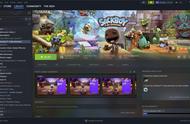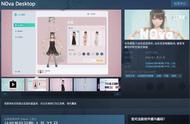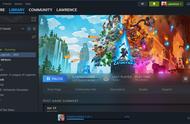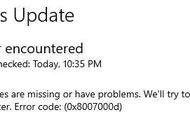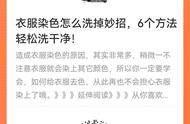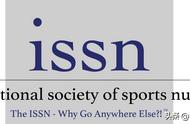大家好! 我们带来了激动人心的消息:新版本的 Steam 客户端刚刚面向所有人推出。 此次更新包含已在测试版分支中进行测试和完善的 Steam 桌面客户端新功能。 在详细介绍之前,我们想要感谢一下测试版的测试人员:没有各位提供宝贵的反馈和错误报告,就不会有我们的新版本!
新框架,新基础
此次更新中,一些最具影响力的变化并不是立即可见的;许多努力都放在了改变我们在 Steam 桌面客户端、大屏幕模式和 Steam Deck 间共享代码的方式上。 这些改变也意味着新功能会得到更快的实现和迭代。 例如,由于代码库共享,此次更新中的许多功能(如界面中的“笔记”)将在 Steam Deck 上同步推出。
Steam换新装
此更新还为整个 Steam 带来了有针对性的视觉和可用性改进——我们已经检查并更新了对话框、菜单、字体和颜色。 Steam 主标头和脚标、设置以及截图管理器均有更新 UI,而得到更新之处还远不止于此。

更丰富、更实用的通知
Steam 通知得到了更新和改进,变得更加实用。 绿色铃铛仅在有真正的新信息时才会点亮。 托盘视图仅限于新通知,此外还有一个“查看全部”页面,显示历史通知。 我们还添加了新的通知细节设定,让您可以控制看到哪些通知,以及在哪里看到通知。

重新设计了游戏内界面
我们彻底重造了游戏内界面(可在游戏中通过 Shift Tab 访问)。 游戏内界面有了全新的用户界面,并添加了更多实用性工具,让各位的自定义可以更进一步。 新的工具栏让您可以在游戏中访问您需要的任何功能:好友聊天、成就进度、指南、讨论、浏览器等,应有尽有。
我们挑选了几个默认显示的窗口,您也可以挑选并自定义想要在自己的界面中看到的内容——所有游戏均可自定义不同的显示窗口。

隆重推出笔记
全新的笔记功能让您可以给您正在玩的游戏做笔记。 这一功能有着富文本格式选项,可以粘贴图片,且每个游戏可记录多个笔记,就算是在离线模式中也可以使用。 笔记将按游戏保存,并会同步到您登录的其他 PC(或 Steam Deck!) 中。 除了 Steam 界面外,在游戏详情页面上也可以访问。

在游戏中固定窗口
我们还添加了从 Steam 界面固定窗口的功能,这样它们就可以在游戏中显示于游戏之上了。 这些窗口的不透明度级别是可调的,且只有窗口的内容会被固定——不会包括标题栏和其他无关的用户界面。 此新功能可用于访问笔记、指南、讨论、成就,以及网页浏览器。 这一功能非常适合在进行游戏的同时记录进度或查看指南,也非常适合有三头六臂的玩家边玩游戏边看电影。

还有更多...
这还不是全部! 现在界面中包含一个“游戏概览”面板,让您可以在一处尽览自上次玩游戏以来发生了什么。 这里会显示您正在取得的成就、哪些朋友也在玩、热门指南、新闻等等。 此外,在游戏内界面中以及桌面客户端中,浏览器、成就和截图管理器窗口也都得到了更新。

控制器体验也有改进。 连接手柄后,游戏中界面现包含 Steam Deck 中更新后的控制器配置器,且在桌面客户端中进行游戏时,现在可以使用虚拟菜单。
Mac及Linux
通过本次更新中在技术上做出的努力,现在可以为 Mac 和 Linux 版本的 Steam 启用硬件加速,让这两个版本的 Steam 与 Windows 版本同样强大。 您应该会看到更流畅的动画和滚动效果以及更灵敏的 UI。